Mover guia para perfil diferente no Microsoft Edge
Mover uma guia para um perfil diferente no Microsoft Edge
A Microsoft adicionou a capacidade de mover guias entre perfis no Microsoft Edge. Esse novo recurso conveniente permitirá que os usuários organizem e reorganizem as guias entre as janelas abertas atribuídas a diferentes perfis para diferenciar suas atividades online.
Propaganda
Semelhante a contas de usuário no Windows 10, Microsoft Edge suporta perfis no nível do navegador. Isso permite que você tenha mais de um perfil padrão e até mesmo escolha um para ser usado para abrindo links de aplicativos em execução. Cada perfil do Microsoft Edge vem com seu histórico de navegação individual, favoritos, opções e extensões. Os perfis são úteis quando você deseja diferenciar e isolar suas atividades, como redes sociais, bancos, blogs, etc.
Você pode usar uma conta da Microsoft para criar um novo perfil no Microsoft Edge ou pode criar um perfil local. Quando você faz login em um perfil com um
conta Microsoft, O Microsoft Edge será capaz de sincronizar seu histórico de navegação, favoritos, senhas salvas, etc, em todos os seus dispositivos que tenham o Edge em execução na mesma conta. Os dados da conta local permanecem disponíveis apenas no dispositivo atual.Por padrão, o Edge funciona com um único perfil. Geralmente é denominado "Padrão". Você pode adicione mais alguns. Os perfis são armazenados nos seguintes diretórios:
- Microsoft Edge Stable:
% LocalAppData% \ Microsoft \ Edge \ User Data. - Microsoft Edge Beta:
% LocalAppData% \ Microsoft \ Edge Beta \ User Data. - Microsoft Edge Dev:
% LocalAppData% \ Microsoft \ Edge Dev \ User Data. - Microsoft Edge Canary:
% LocalAppData% \ Microsoft \ Edge SxS \ User Data.
Para cada perfil de navegador, você pode definir uma imagem de exibição individual.
Esta postagem vai mostrar a você mover uma guia para um diferente Perfil Microsoft Edge.
A capacidade de mover uma guia para um perfil de navegador diferente é um trabalho em andamento, portanto, precisa ser ativada primeiro. Isso pode ser feito com uma bandeira.
Habilitar Mover Guia para Perfil Diferente no Microsoft Edge
- Abra o Microsoft Edge.
- Digite ou copie e cole
edge: // flags / # edge-move-tabs-to-profile-windowna barra de endereço e pressioneDigitar. - Selecione Habilitado próximo ao Habilita mover guias para uma janela de perfil diferente opção.
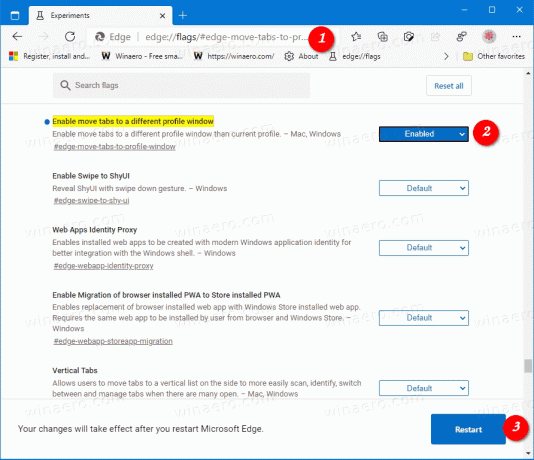
- Reinicie o navegador quando solicitado.
Você terminou! Veja como usar o recurso que você habilitou.
Para mover a guia para um perfil diferente no Microsoft Edge
- Abra o Microsoft Edge.
- Abra cada perfil para o qual deseja mover uma guia.
- Clique com o botão direito na guia que deseja mover para um perfil diferente.
- Selecione Mover guia para
janela .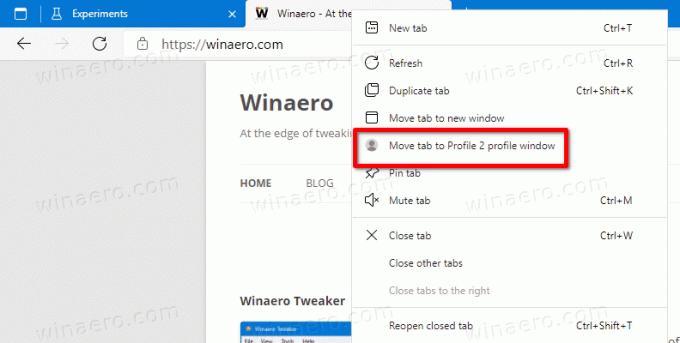
Você terminou.
